
Añadir o eliminar una tabla en la app Numbers del Mac
Al añadir una tabla, puedes elegir entre diversos estilos prediseñados que combinen con la plantilla. Después de añadir una tabla, puedes personalizarla a tu gusto. Puedes añadir todas las tablas que desees a una hoja.
Añadir una nueva tabla
Haz clic en
 en la barra de herramientas y, a continuación, haz clic en una tabla o arrastra una a la hoja.
en la barra de herramientas y, a continuación, haz clic en una tabla o arrastra una a la hoja.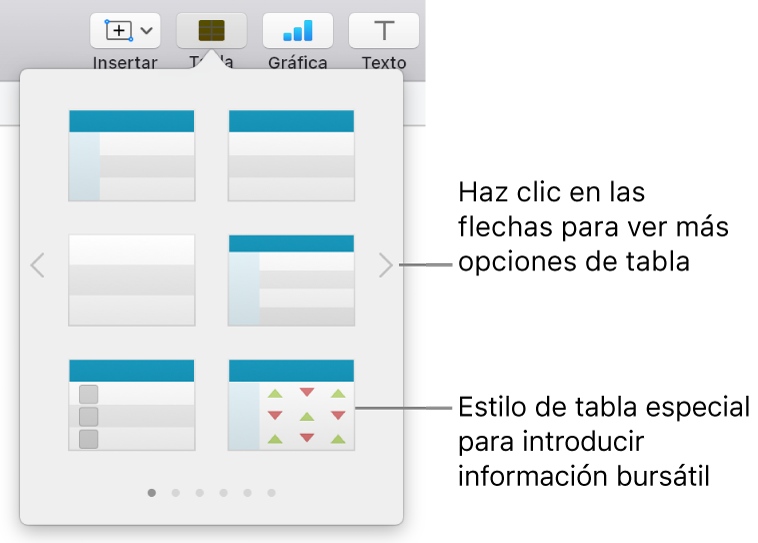
Realiza cualquiera de las siguientes operaciones:
Escribir en una celda: Haz clic en la celda y comienza a escribir.
Mover la tabla: Haz clic en la tabla y, a continuación, arrastra
 en la esquina superior izquierda de la tabla.
en la esquina superior izquierda de la tabla.Añadir o eliminar filas: Haz clic en la tabla y arrastra
 en la esquina inferior izquierda de la tabla hacia arriba o hacia abajo.
en la esquina inferior izquierda de la tabla hacia arriba o hacia abajo.Cambiar el tamaño de la tabla: Haz clic en la tabla, haz clic en
 en la esquina superior izquierda de la tabla y, a continuación, mantén pulsada la tecla Mayúsculas y arrastra el cuadrado blanco de la esquina inferior derecha para cambiar el tamaño de la tabla de forma proporcional.
en la esquina superior izquierda de la tabla y, a continuación, mantén pulsada la tecla Mayúsculas y arrastra el cuadrado blanco de la esquina inferior derecha para cambiar el tamaño de la tabla de forma proporcional.Cambiar el ajuste del color de fila alterno: Haz clic en la tabla; en la barra lateral Formato
 , haz clic en la pestaña Tabla y, a continuación, selecciona o cancela la selección de “Color de fila alterno”. (Para seleccionar un color diferente, haz clic en la paleta de colores).
, haz clic en la pestaña Tabla y, a continuación, selecciona o cancela la selección de “Color de fila alterno”. (Para seleccionar un color diferente, haz clic en la paleta de colores).Cambiar el aspecto de una tabla: Haz clic en la tabla y, a continuación, utiliza los controles de la pestaña Tabla de la barra lateral para efectuar cambios, como añadir un contorno a la tabla o cambiar el tamaño del texto de la tabla.
Crear una tabla a partir de celdas existentes
Cuando creas una tabla nueva a partir de las celdas de una tabla existente, los datos de la celda original no se copian, sino que se trasladan. La tabla original se queda con las celdas vacías, que puedes eliminar.
Selecciona las celdas o seleccionar filas y columnas completas con los datos que quieras utilizar para crear la tabla nueva.
Haz clic y mantén pulsada la selección hasta que parezca que se eleva y, a continuación, arrástrala hasta otra posición en la hoja de cálculo.
Para eliminar las celdas vacías de la tabla original, selecciónalas, haz clic con la tecla Control pulsada y selecciona “Eliminar filas” o “Eliminar columnas”.
Eliminar una tabla
Haz clic en la tabla, haz clic en
 en la esquina superior izquierda de la tabla y, a continuación, pulsa Suprimir en el teclado.
en la esquina superior izquierda de la tabla y, a continuación, pulsa Suprimir en el teclado.
Nota: Si una tabla está enlazada a un formulario añadido en Numbers para iPhone o iPad, al eliminar la tabla se borrará el formulario.